身边的朋友、同事都在讨论Windows 11的新界面和新功能,你满怀期待地打开电脑的Windows更新设置,却发现那个本该出现的“免费升级到Windows 11”的选项,怎么也找不到,屏幕上只有熟悉的Windows 10更新界面,或者干脆提示“此电脑当前满足Windows 11的所有要求”,但就是不给升级的按钮,这种情况确实让人非常困惑和着急,感觉像是被排除在了一场盛宴之外。
别担心,这个问题比你想象的要常见得多,它背后并不是单一的原因,而是微软一套复杂的推送机制和你电脑自身状态共同作用的结果,下面我们就来彻底拆解一下,为什么你的升级设置会“隐身”,以及如何一步步把它找回来。
最根本的原因在于微软的“分阶段推送”策略,微软不会在系统发布的第一时间,就向全球数以亿计的电脑同时推送如此重大的更新,这就像举办一场音乐会,不可能让所有观众一瞬间全部入场,那样会挤爆大门,微软会先让小部分用户(通常是那些硬件兼容性最好、最稳定的设备)优先升级,然后根据反馈,逐步扩大推送范围,这个过程可能持续数月之久,如果你的电脑是比较新的型号,可能只是还没“排到队”而已。
也是最关键的一点,是你的电脑硬件可能没有完全满足Windows 11那略显苛刻的底线要求,Windows 11引入了几项硬性规定,
很多时候,Windows更新那里只会模糊地提示“不满足要求”,但不会详细告诉你到底是哪一项出了问题,这就需要一个“侦探工具”来帮忙了,微软官方提供了一个叫做“PC健康检查”的软件,你去微软官网下载并运行它,它能非常明确地告诉你,你的电脑卡在了哪个环节,如果它提示TPM或安全启动未开启,那问题就找到了方向。
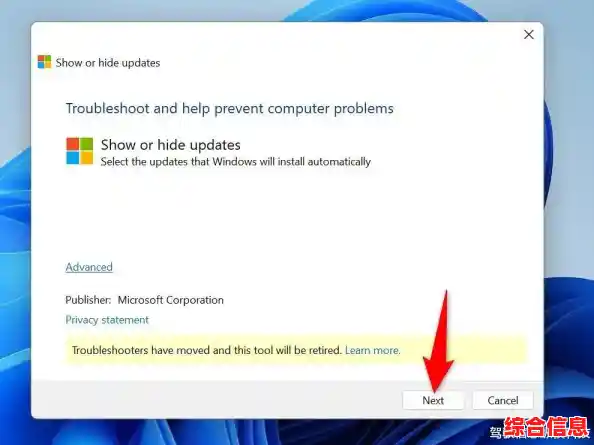
除了这些“大规矩”,一些不起眼的软件或驱动冲突也可能暂时屏蔽升级通知,你电脑上某个关键驱动程序(特别是显卡驱动)不是最新版本,或者与Windows 11的预览版存在已知冲突,微软的推送系统为了保险起见,可能会暂时对你的设备“亮红灯”,停止推送。
面对这些情况,我们有哪些切实可行的“恢复技巧”呢?你可以按照从易到难的顺序逐一尝试:
第一招:主动出击,手动检查更新。 不要只是被动等待,进入“设置”->“更新和安全”->“Windows更新”,然后多次、间隔性地点击“检查更新”,仅仅是通过这个手动操作,就能“唤醒”系统,让它从微软的服务器上拉取到最新的升级包,在检查更新的过程中,系统也可能会自动下载并安装一些必要的“前置更新”,为迎接Windows 11做好准备。
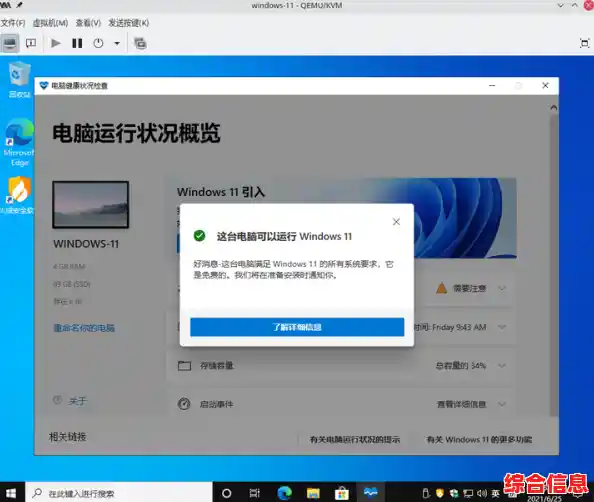
第二招:启用“获取最新更新”选项。 在Windows更新设置里,有一个选项叫“在最新更新可用后立即获取”,打开这个开关,相当于告诉微软:“我已经准备好了,有新的测试版或稳定版更新,请第一时间发给我。”这能让你在一定程度上“插队”,提前接收到升级通知。
第三招:深入虎穴,检查BIOS/UEFI设置。 如果PC健康检查工具提示TPM 2.0或安全启动未开启,你就需要重启电脑,在开机时按特定键(通常是F2、Del、F12等,具体看开机画面提示)进入BIOS/UEFI界面,在这个界面里,你需要找到关于TPM(可能在“安全”或“高级”选项里)和Secure Boot(通常在“启动”选项里)的设置,确保它们都是“Enabled”(启用)状态,这个操作需要小心,如果不确定,可以查阅你电脑或主板的说明书。
第四招:使用Windows 11安装助手(终极武器)。 如果以上方法都试过了,更新页面依然静悄悄,那么最直接有效的方法就是绕过Windows Update,直接使用微软官方的“Windows 11安装助手”,你可以在微软官网找到这个工具,下载并运行它,它会自动检测你的硬件兼容性,如果通过,就会像安装一个普通软件一样,引导你完成整个Windows 11的下载和安装过程,这相当于你自己拿着门票直接走进了音乐会场,不用再等检票员叫号了。
还有一种可能是你的电脑确实太老了,硬件从根本上就不支持Windows 11,如果PC健康检查明确指出了不支持的CPU,那么很遗憾,通过官方渠道升级的道路基本就被堵死了,虽然网上可能存在一些通过修改注册表等非正规手段强行安装的方法,但那样做会导致系统无法接收后续安全更新,带来巨大的安全隐患,非常不推荐普通用户尝试。
Windows 11升级选项不显示,多半是“时机未到”或“设置不对”,耐心一点,按照上述技巧一步步排查,绝大多数情况下,你都能顺利找到那条通往新系统的道路。